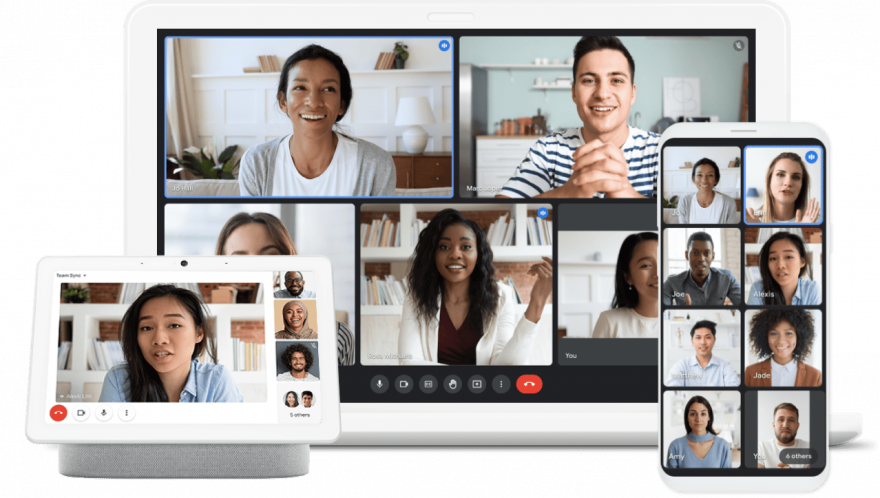Google Meet es una plataforma de videoconferencia diseñada para facilitar las reuniones virtuales. Desde la aplicación o el sitio web de Google Meet, puedes crear una reunión nueva o unirte a una existente mediante un enlace compartido por el organizador.
En general, esta herramienta de videoconferencia es muy utilizada en empresas de todos los tamaños ya que es muy completa y fácil de usar. Además, funciona con otras herramientas de Google, como Gmail, Calendar, Docs, Chat, etc. para que la experiencia de videoconferencia sea completa.
Ahora bien, existen diferentes licencias con diversas funciones (más y menos avanzadas) dependiendo del plan que obtengas. En el siguiente post nos centraremos en las funciones más avanzadas de Google Meet para empresas.
1. ¿Por qué es importante google meet para tu negocio?
Google Meet tiene muchas ventajas para las empresas porque facilita la comunicación entre equipos, ahorra tiempo y costos, proporciona flexibilidad, fomenta la colaboración en tiempo real y garantiza la seguridad de tus reuniones virtuales.
- Comunicación efectiva: Google Meet ofrece una plataforma de videoconferencia confiable y de alta calidad, lo que te permite tener reuniones virtuales con tus colegas, clientes o socios comerciales en cualquier momento y lugar. Esto facilita la comunicación y la colaboración en equipo, sin importar la ubicación geográfica.
- Ahorro de tiempo y costos: Al utilizar Google Meet, puedes reducir la necesidad de viajar para asistir a reuniones presenciales. Esto ahorra tiempo y costos asociados con los desplazamientos. Además, puedes programar y realizar reuniones de manera más eficiente, optimizando así el tiempo de trabajo.
- Flexibilidad y escalabilidad: Puedes organizar reuniones individuales, grupales o incluso conferencias con un gran número de participantes. Además, la plataforma es compatible con diferentes dispositivos y sistemas operativos, lo que brinda flexibilidad para que los participantes se unan desde sus computadoras, teléfonos inteligentes o tablets.
- Colaboración en tiempo real: Google Meet ofrece herramientas integradas, como compartir pantalla y editar documentos de forma colaborativa en tiempo real. Esto facilita la colaboración durante las reuniones virtuales, permitiendo a los participantes visualizar y editar documentos juntos, lo que mejora la productividad y la toma de decisiones.
- Seguridad y privacidad: Google Meet cuenta con medidas de seguridad avanzadas para proteger la privacidad de tus reuniones y los datos compartidos. Ofrece encriptación de extremo a extremo y controles de acceso para garantizar que solo las personas autorizadas puedan unirse a las reuniones.
2. Funciones avanzadas como subtítulos automáticos y grabación de reuniones en Google Meet
Google Meet ofrece funcionalidades avanzadas y opciones adicionales a través de sus licencias más caras, que pueden ser beneficiosas para determinadas necesidades empresariales. Es importante evaluar las necesidades específicas de tu negocio y determinar si estas funcionalidades avanzadas justifican la inversión en licencias más caras de Google Meet.
Entre las funcionalidades destacadas se encuentran la grabación de reuniones y la posibilidad de agregar subtítulos automáticos a la videoconferencia:
2.1 ¿Cómo grabar videollamadas?
Para comenzar, es importante saber que la función «grabar reuniones» solo está disponible en ordenadores.
Las reuniones solo se pueden grabar durante un máximo de 8 horas. Pasado ese tiempo, la reunión se dejará de grabar automáticamente.
- Inicia o únete a una reunión en Google Meet.
- En la parte inferior derecha, haz clic en Actividades ~ Grabación.
- Para grabar también los subtítulos de la reunión, selecciona un idioma.
- Haz clic en Iniciar grabación.
- En la ventana que se abre, haz clic en Iniciar.
- Espera a que empiece la grabación. Cuando se inicia o se detiene la grabación, los participantes reciben una notificación.
- Para detener una grabación, haz clic en Actividades ~ Grabación ~ Detener grabación.
La grabación se guarda en la carpeta de grabaciones de Meet del organizador de la reunión. El organizador de la reunión y el usuario que la haya grabado recibirán por correo un enlace a la grabación.
Google Meet se integra con Google Workspace para ofrecer muchas otras herramientas. Aquí te indicamos cuales son las ediciones de Google Workspace que permiten grabar videollamadas:
![]() Education Plus (Disponible para usuarios que tengan una licencia para empleado o estudiante)
Education Plus (Disponible para usuarios que tengan una licencia para empleado o estudiante)
2.2 ¿Cómo utilizar subtítulos automáticos en una reunión?
Con el hardware de salas de reuniones de Google, puedes activar los subtítulos para que vaya apareciendo la conversación por escrito, de forma que resulte más fácil seguir lo que se dice durante las videollamadas. Es importante tener en cuenta que los subtítulos no se incluyen cuando se graban videollamadas, por lo que no aparecerán en las grabaciones.
![]() Cómo activar o desactivar los subtítulos
Cómo activar o desactivar los subtítulos
- En la computadora, ve a Google Meet.
- Únete a una reunión.
- En la parte inferior, haz clic en Activar subtítulos
o Desactivar subtítulos
.
- En la parte inferior de la pantalla de la reunión, haz clic en Menú
Subtítulos
.
- Elige un idioma
Aplicar.
3. Integra Google Meet con otras herramientas y servicios de Google Workspace
Google Meet se integra de manera fluida con otras herramientas y servicios de Google Workspace, lo que ofrece una experiencia de colaboración completa. Algunas de las integraciones destacadas incluyen:
![]() Google Calendar: Puedes programar reuniones de Google Meet directamente desde Google Calendar. Esto facilita la planificación de las reuniones, ya que puedes agregar automáticamente el enlace de la reunión y enviar invitaciones a los participantes.
Google Calendar: Puedes programar reuniones de Google Meet directamente desde Google Calendar. Esto facilita la planificación de las reuniones, ya que puedes agregar automáticamente el enlace de la reunión y enviar invitaciones a los participantes.
![]() Gmail: Dentro de Gmail, puedes iniciar una videollamada de Google Meet con solo un clic. Esto es especialmente conveniente cuando necesitas tener una reunión rápida o cuando deseas comunicarte cara a cara con alguien en un contexto de correo electrónico.
Gmail: Dentro de Gmail, puedes iniciar una videollamada de Google Meet con solo un clic. Esto es especialmente conveniente cuando necesitas tener una reunión rápida o cuando deseas comunicarte cara a cara con alguien en un contexto de correo electrónico.
![]() Google Drive: Al utilizar Google Meet, puedes compartir documentos, hojas de cálculo y presentaciones directamente desde Google Drive durante una reunión. Esto permite a los participantes colaborar y editar archivos en tiempo real mientras están en la videoconferencia.
Google Drive: Al utilizar Google Meet, puedes compartir documentos, hojas de cálculo y presentaciones directamente desde Google Drive durante una reunión. Esto permite a los participantes colaborar y editar archivos en tiempo real mientras están en la videoconferencia.
![]() Google Docs, Sheets y Slides: Durante una reunión en Google Meet, puedes colaborar en documentos de Google Docs, hojas de cálculo de Google Sheets y presentaciones de Google Slides en tiempo real. Todos los cambios realizados durante la reunión se actualizarán automáticamente para todos los participantes.
Google Docs, Sheets y Slides: Durante una reunión en Google Meet, puedes colaborar en documentos de Google Docs, hojas de cálculo de Google Sheets y presentaciones de Google Slides en tiempo real. Todos los cambios realizados durante la reunión se actualizarán automáticamente para todos los participantes.
![]() Google Chat: Google Meet se integra con Google Chat, lo que te permite iniciar una reunión desde una conversación de chat o compartir el enlace de la reunión en un chat para que otros participantes se unan fácilmente.
Google Chat: Google Meet se integra con Google Chat, lo que te permite iniciar una reunión desde una conversación de chat o compartir el enlace de la reunión en un chat para que otros participantes se unan fácilmente.
4. Ventajas y beneficios de Google meet para grandes empresas
Google Meet tiene muchas características que la vuelven una opción muy interesante para grandes empresas que buscan mejorar la comunicación y la colaboración en su organización.
Entre los beneficios principales, se destaca la seguridad en primer lugar. En este sentido, Google protege los datos de los usuarios, encripta la información y resguarda su privacidad.
Además, Meet se adapta a pequeñas, medianas y grandes empresas ya que posee una interfaz rápida, inteligente y veloz. Al integrarse con Google Workspace, las videoconferencias de Meet son muy completas y permiten encontrar todos los detalles de los eventos importantes cuando los necesitas, tanto si te conectas desde un ordenador, un teléfono o una sala de reuniones.
El hardware de Meet permite conectarse con un solo clic a una videollamada desde cualquier sala de reuniones o espacio, ya sean escritorios, salas pequeñas o salas de juntas grandes.